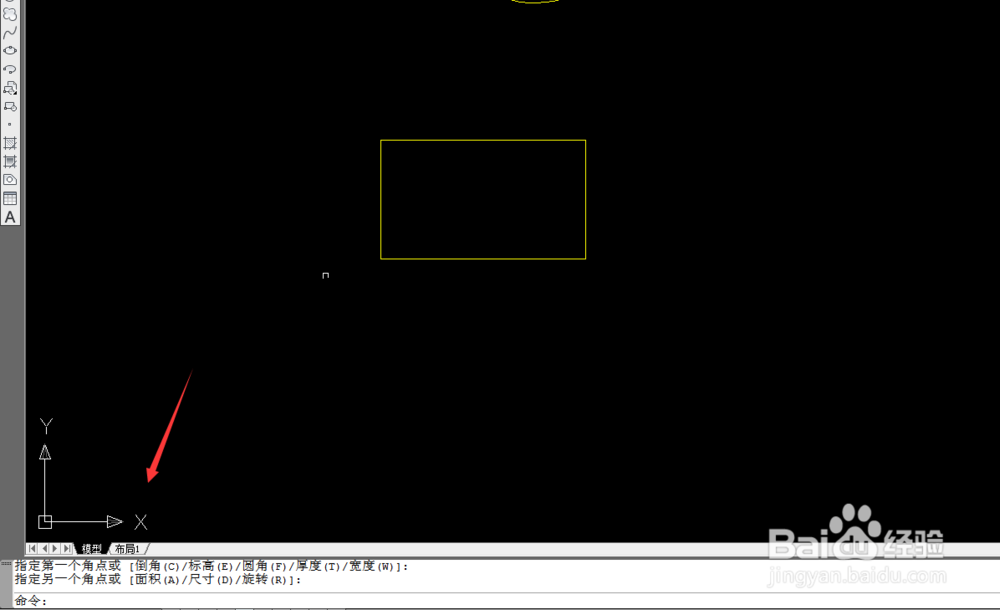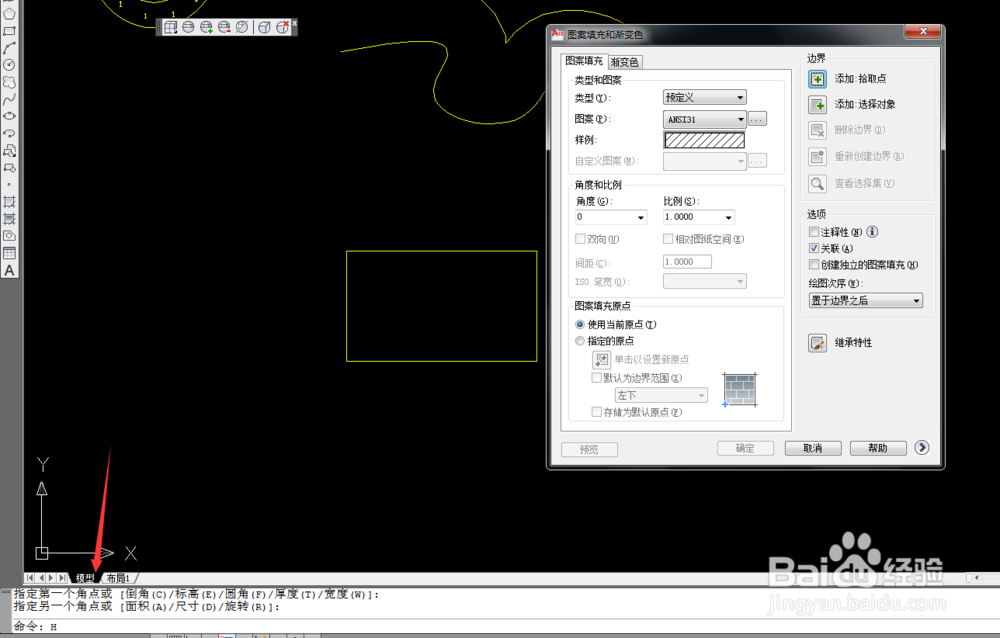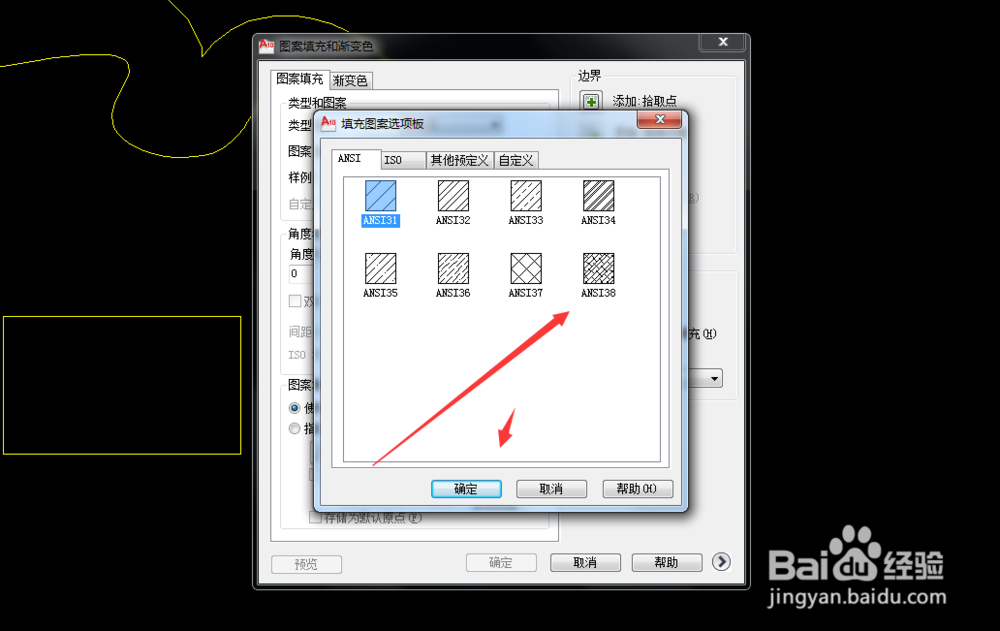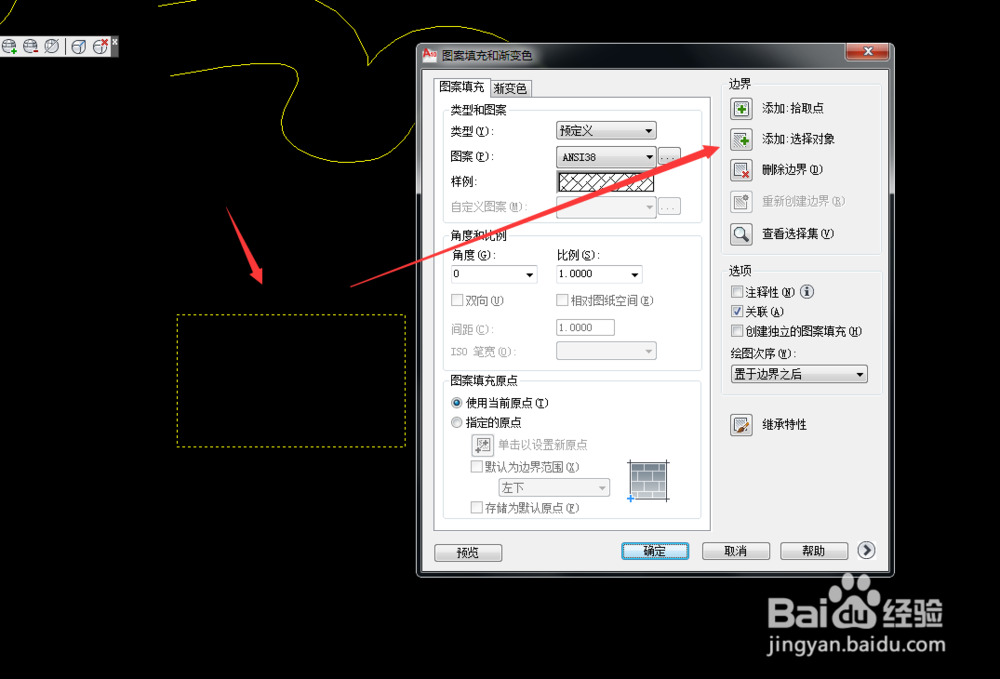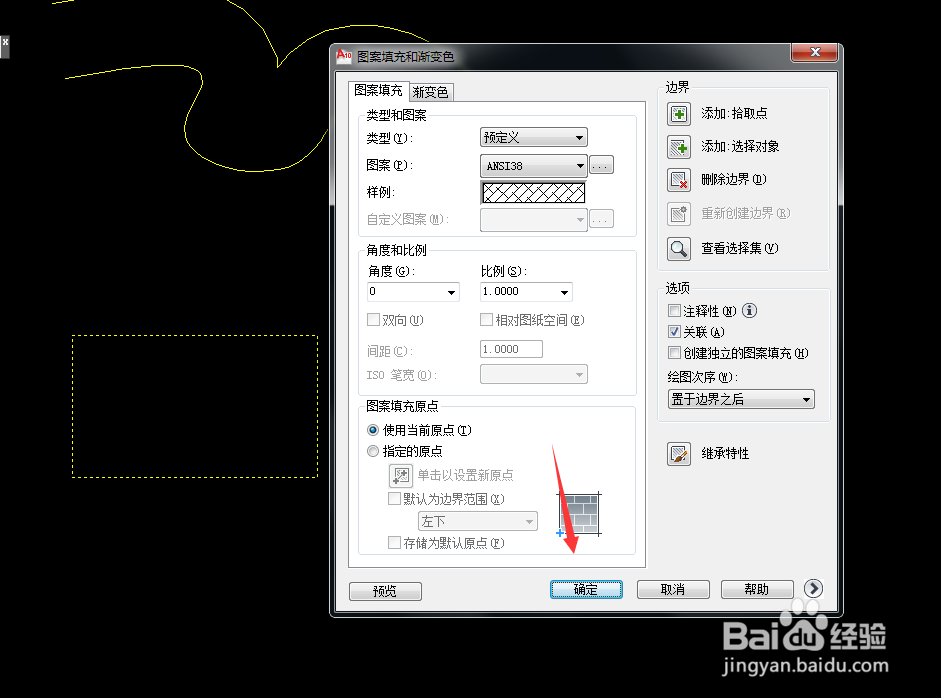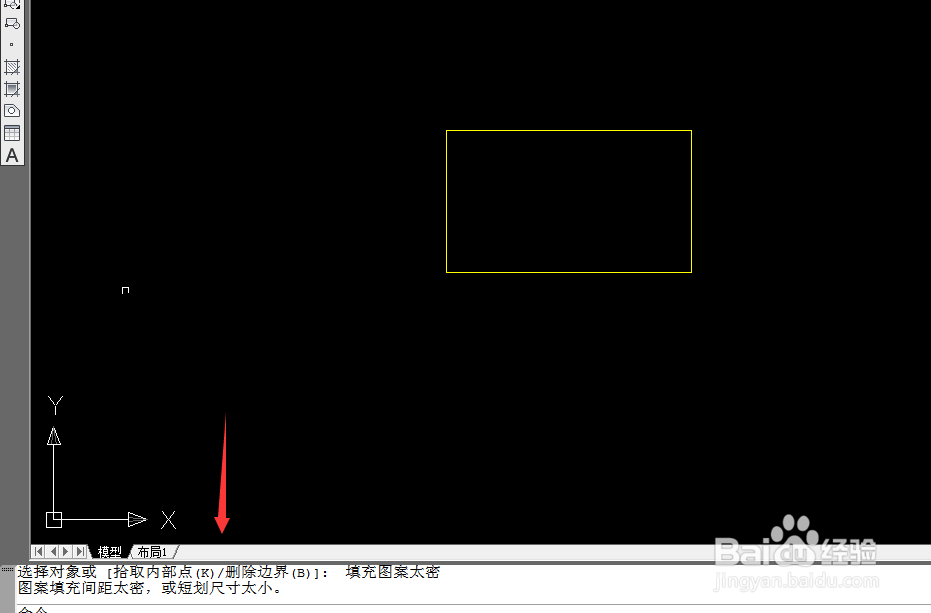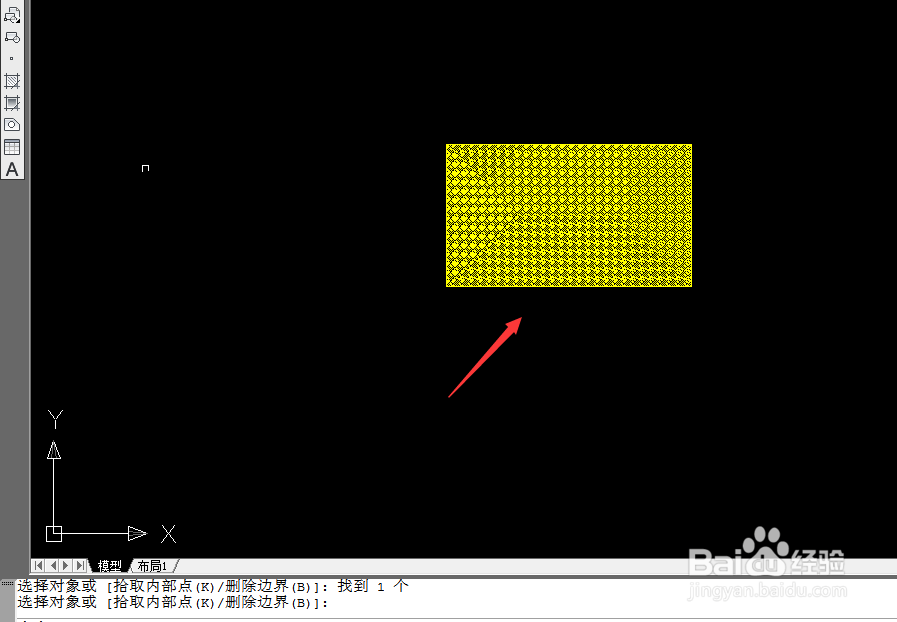如何在CAD里面使用图案或渐变色填充
1、启动CAD2010并且打开一张需要调整坐标的图纸
2、以下图的矩形为例,给矩形填充地砖图案,找到CAD菜单栏的绘图-图案填充选项,如图
3、此时功能区出现图案填充面板,点击右下角的三角形,可以展开填充图案选项,点击需要填充的图案,如图
4、点击左边的拾取点,如图所示,然后在需要填充的图形中点击,即可完成填充填充渐变色
5、渐变色的填充方法与图案填充方法几乎一致,在选择填充图案的时候,现在渐变色,如图
6、此时可以看到, 图案右侧出现了渐变色选项,我们可以根据需要,选择渐变色的两种颜色,如图
7、完成设置后,点击左边的拾取点,然后在需要填充的图形中点击即可完成填充
声明:本网站引用、摘录或转载内容仅供网站访问者交流或参考,不代表本站立场,如存在版权或非法内容,请联系站长删除,联系邮箱:site.kefu@qq.com。